グーグルアナリティクスが7月からGA4になりますが、自分ではすでに移行作業が終わったつもりなのに、警告表示がいつも出てしまいます。どこまでやれば完了なのでしょうか?
グーグルアナリティクスに出てくる警告
アナリティクスの画面に入ると、次のような警告が出ています。
このプロパティの一部の設定が、接続済みの Google アナリティクス 4(GA4)プロパティに追加されることがあります。この機能は、設定アシスタントで無効にできます。リマインダー: このユニバーサル アナリティクス プロパティでは、7 月 1 日をもってデータの処理が停止されます。その時点で、表示できるのは過去のデータのみになります。
GA4への移行作業は終えたと思っているのですが、このあと何をすればいいのでしょうか。
すでに移行作業は完了したと自分では思っている。
いろんな人のサイトを見て、移行作業をしたのが4月ころ。
そのあともアナリティクスの画面でナビゲーションのようなものが出てきました。それに従って、完了の段階まで進んだと思っているのですが、いまだに上記のような警告が出てきます。
「一部の設定」というのが何なのかもわかりませんし、このような警告が出てくると7月1日からアナリティクスの効果がなくなってしまうのではないかと不安になります。
だれかこの警告について対応する方法を教えてくれないかな。
7月1日の期限までできるのかどうか。
仕方がないので、また別のサイトを参考にして、不備なところを補っていくしかありません。
なぜなら、自分自身がこのようなアナリティクスの操作方法に詳しいわけではないからです。
具体的には、メルマガなどで親切に「GA4への切り替えはもうお済みですか?」と働きかけてくれる人のサイトに行って、もう一度やってみようと思います。
おそらくある程度まではすでに作業が終了しているのだと思いますが、警告にある「一部の設定」というのが何なのか分かれば解決すると思います。
「移行手続きをしておかないと来月以降のデータが取れなくなってしまいます」と書いてあったりするのですけど、7月以降のデータが取れなくなってしまうのでしょうか?
移行作業をしていない人はそうかもしれませんが、そう言われてみると、警告には「7 月 1 日をもってデータの処理が停止されます。その時点で、表示できるのは過去のデータのみになります。」とありますからね。古いデータのみが表示されるという意味でしょう。
でも現時点で私の場合はGA4でもデータを取っているようですから大丈夫だと思いますけどね。
結局どこまでやればいいのかわからない。
なんだかわからないので、とりあえず最近送られてきたメルマガの中から1つ選んで、GA4への移行を見直ししようと思います。
次の章では設定を見直した結果とGA4のレポートを効果的に見る方法について書いてみます。
GA4の設定アシスタントから見直しをしたら、7つの項目はすべて確認済みのチェックが入っていた。
見直しをしたら、すべて設定済みになっていて、ちゃんと「確認済み」のチェックマークが入っていました。これで忘れていることはありません。
「データの保持」がまだだった
全部終わったと思いましたが、「データの保持」の設定がありました。
「データ設定」⇒「データ保持」⇒「イベントデータの保持」
のところを14か月にしました。デフォルトではたったの2カ月になっています。
GA4のレポートを効果的に見る方法
これまでのグーグルアナリティクスと画面が違うので、よく使うと思われる画面をブックマークしました。
「ホーム」、「ページとスクリーン」、「リアルタイム」、「毎日のPV推移」の4つです。
ホーム
トップ画面をすぐに見るためです。ここだけでもリアルタイムなどいろいろな情報が詰まっています。
ページとスクリーン
PV数が多い記事はどの記事か確認する画面ですね。見る方法は
「レポート」⇒「エンゲージメント」⇒「ページとスクリーン」
見たい期間を指定すると、期間内でどの記事が一番読まれているかを確認できます。
リアルタイム
「レポート」⇒「リアルタイム」
ホーム画面でも見ることができますが、この画面ではさらに詳しいレポートを確認できます。
毎日のPV推移
GA4ではPV推移がなくなったんですよね。そこで自分でその画面を作ります。
まず
「探索」⇒「空白」
で新しいレポートを作ります。「データ探索名」に分かりやすい名前、たとえば「毎日のPV推移」を付けて、「期間」を指定します。
次に、縦軸・横軸に何を設定するかですが、エクセルのピポットテーブルのような感覚です。
まず「ディメンジョン」の「+」⇒「時刻」⇒「日付」⇒「インポート」
次に「指標」⇒「ページ/スクリーン」⇒「表示回数」⇒「インポート」
ここからがピポットテーブルの感覚です。
「ディメンジョン」に入っている「日付」を、右の「行」にドラッグ&ドロップします。
行にちゃんと入りましたか?
次に「指標」に入っている「表示回数」を「値」にドラッグ&ドロップします。
値にうまく入ったでしょうか。
うまく入れば右側にグラフが表示されます。日数を増やしたいときは「行」の日付を表示する行数を多くします。100でいいのではないでしょうか。
このままだとアクセスが多い日のランク順になっているので、グラフのタイトルにある「日付」のところをクリックします。そうすると日付順に並べ替えられますよ。
これで毎日のPV数を確認することができるようになりました。
ブックマークしておくと便利
以上の画面をぱっと出すために、各画面をブックマークしておきましょう
まとめ
ここまで頑張りましたが、結局、警告画面はいまだに現れます。
でも赤い警告のときは、右の方に「設定を完了」というボタンがありましたが、現在の警告はそのボタンがありません。ということは特に何もせず7月1日をむかえれば自然に消えるということなのでしょうか。
今日は2,000字を超えてしまいました。 ここまで読んでくださりありがとうございました。

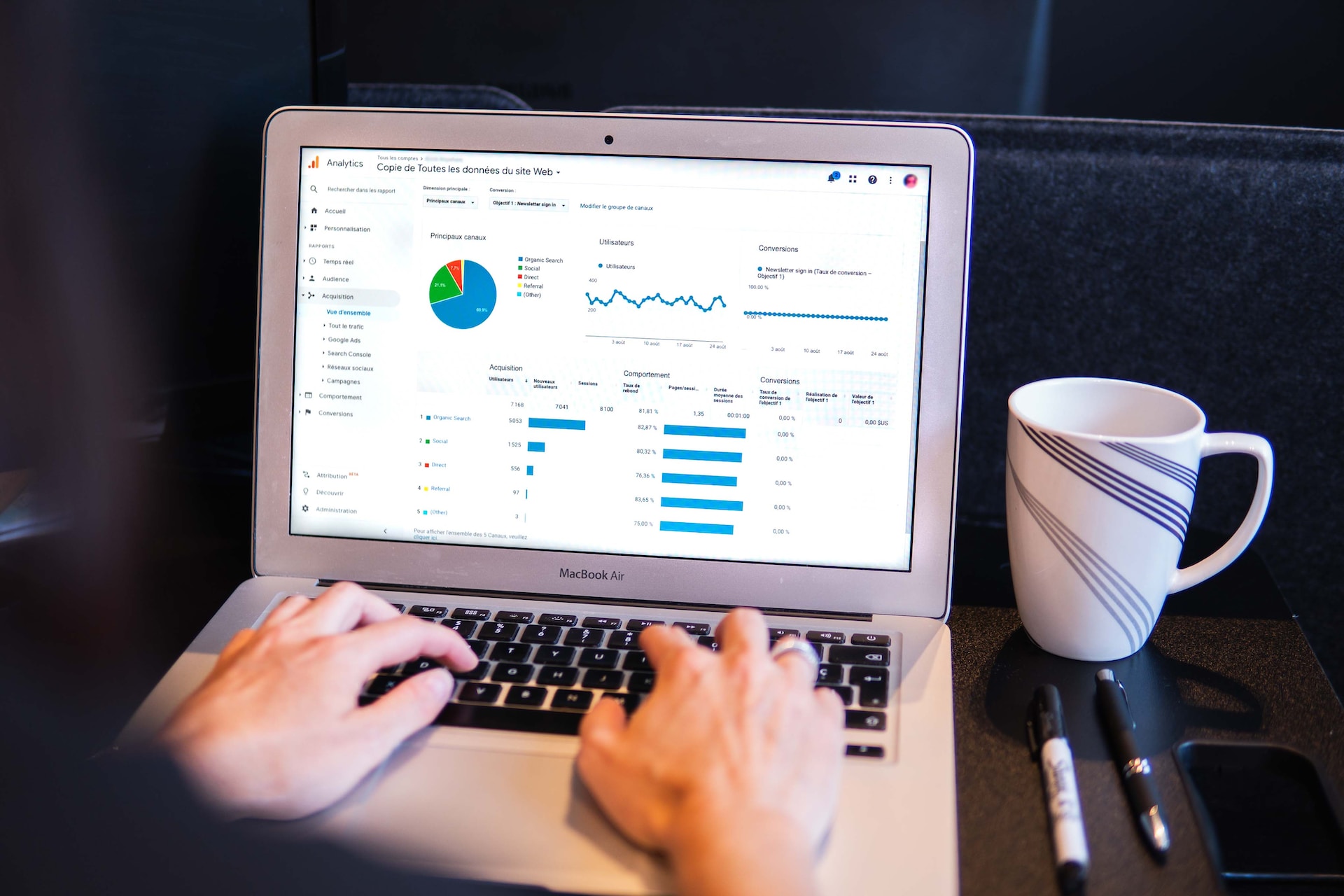
コメント